Cum să vă recuperați Mac-ul și ce să faceți dacă recuperarea nu reușește

Sistemul de operare Apple X s-a bucurat de o reputație puternică de a fi o platformă de încredere în ultimii 15 ani, dar dacă Mac-ul tău are o derulare, recuperarea este obligatorie.
Atât cât Apple și prietenii ar putea dailuzia că Mac-urile sunt invincibile de la rezoluție, sunt PC-uri ca orice altă mașină Windows. Desigur, rata de eșec este mult mai mică din cauza standardelor hardware stricte ale Apple și a selecției hardware mai mici. Sistemul de operare Apple X s-a bucurat de o reputație puternică de a fi o platformă de încredere în ultimii 15 ani, dar dacă întâmpinați probleme la pornirea Mac-ului dvs., cunoașterea opțiunilor dvs. de recuperare este o necesitate.
Opțiuni de recuperare Mac OS X
Dacă nu puteți porni Mac-ul dvs. cu succesși să nu ajungi la ecranul de autentificare sau chiar să încarci Finder-ul, prima opțiune este să apelezi la utilitățile de recuperare încorporate. Pentru a face acest lucru, închideți Mac-ul, apoi porniți-l, imediat înainte de apariția logo-ului Apple pe ecran, apăsați Comandă + R chei. Faceți aici puțină răbdare, deoarece opțiunile de recuperare par să încarce o mini copie de OS X, așa că va dura puțin. După încărcare, veți fi întâmpinat de ecranul de întâmpinare de mai jos. Selectați limba dvs. apoi faceți clic pe Continuare.
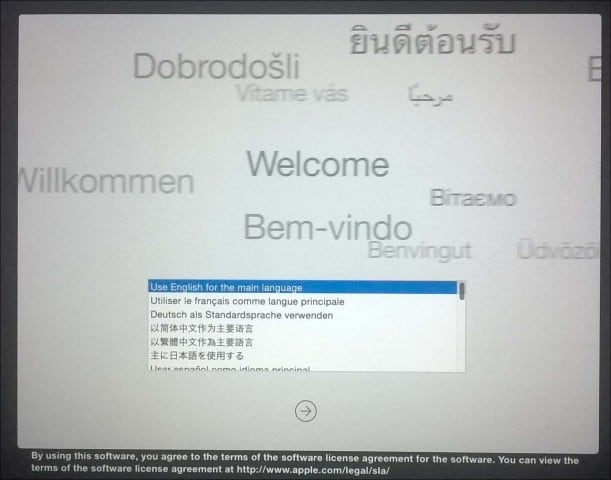
Ecranul utilitare OS X prezintă o listă de opțiuni de recuperare tipice pe care le puteți încerca să funcționați și să funcționați Mac.
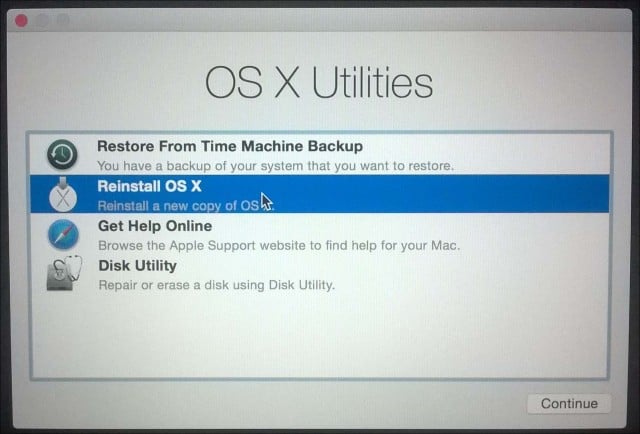
Primul cu care aș începe cu care nu esteprea invazivă este Disk Utilities. Puteți utiliza acest lucru pentru a efectua operațiuni de bază, cum ar fi repararea permisiunilor pe disc și pentru a verifica starea de sănătate a sistemului dumneavoastră. Aveți grijă să nu faceți clic pe nimic denumit partiție sau să ștergeți dacă aveți date pe care doriți să le recuperați. Dacă executați OS X El Capitan (10.11) sau o versiune ulterioară, această opțiune nu se mai aplică, deoarece Apple protejează automat permisiunile sistemului de fișiere. Dacă executați o versiune anterioară a sistemului de operare X, puteți totuși încerca. În bara laterală selectați discul OS X, faceți clic pe fila Prim ajutor, faceți clic pe Repararea discului
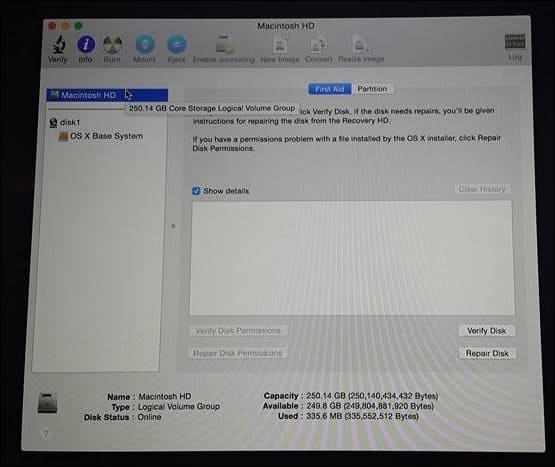
Dacă utilitățile de disc nu funcționează, aș face-ouitați-vă la utilizarea opțiunii de reinstalare a sistemului OS X Dacă utilizați un model Mac recent, acesta depinde de o conexiune rapidă la Internet. Știind că OS X este destul de mare la aproximativ 6 GB, poate dura ceva timp, chiar și pe o conexiune rapidă la Internet. Prin urmare, luați în considerare opțiunile dvs. cu atenție atunci când utilizați acest lucru.
Utilizarea copiilor de rezervă pentru mașini de timp
Ca utilizator Mac, s-ar putea să credeți „doar funcționează ” filosofia s-ar putea să nu garanteze investiția în rezervăstrategii, dar fluxul de știri, se întâmplă. Sperăm că aveți o copie de rezervă. Dacă nu v-ați angajat să faceți backup pentru Mac și întâmpinați acest articol, consultați ghidul nostru detaliat cum să implementați o strategie de backup adecvată pentru Mac. Dacă aveți o copie de rezervă actualizată a Time Machine, faceți clic pe opțiunea din dialogul Utilități OS X și faceți clic pe Continuare.
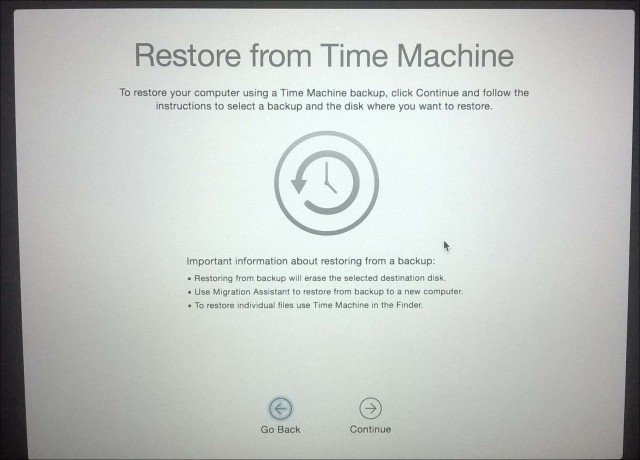
Conectați backup-ul mașinii de timp și asigurați-vă că estepornit apoi urmați instrucțiunile de pe ecran. Selectați cea mai recentă copie de rezervă a hard diskului și faceți clic pe Continuare. Apoi, Mac-ul dvs. va restabili backup-ul Time Machine; la finalizare, Mac-ul dvs. va reporni.
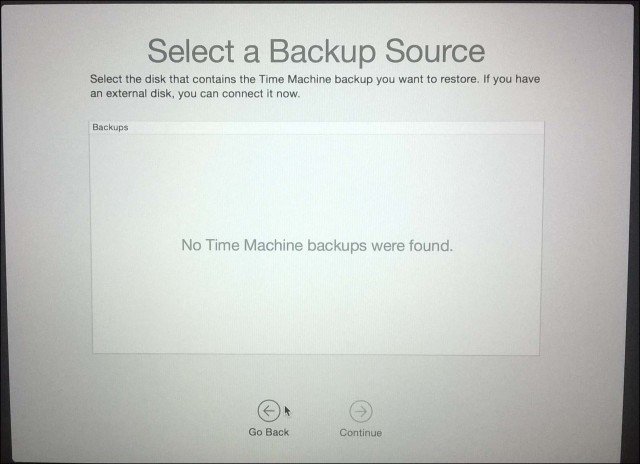
Pornirea de la backup-ul dvs. este un alt lucruopțiune pe care o aveți atunci când efectuați o recuperare. Pentru a face acest lucru, conectați unitatea externă care conține backup-ul dvs. Time Machine. Țineți apăsată tasta Opțiune în timpul sunetului de pornire. Unitatea de rezervă a mașinii dvs. de timp ar trebui să apară. Selectați cea mai recentă copie de rezervă a hard diskului și faceți clic pe Continuare. Apoi, Mac-ul dvs. va restabili backup-ul Time Machine; la finalizare, Mac-ul va reporni.
Dacă sistemul dvs. de operare Mac este ireparabildeteriorate și niciuna dintre opțiunile de mai sus nu funcționează sau sunt disponibile, atunci recuperarea Internet este cea mai bună alegere. Similar cu reinstalarea OS X, aceasta vă ajută să porniți direct pe serverele Apple, unde puteți descărca și instala OS X pe mașina dvs. Această opțiune nu este disponibilă pentru toate Mac-urile, dar merită încercat atunci când ați rămas fără opțiuni. Pentru a-l lansa, apăsați Option-Command-R când porniți Mac-ul.
Veți vedea un glob animat, așteptați un pic apoi faceți clic în caseta de listă și selectați o rețea wi-fi pentru a vă conecta.
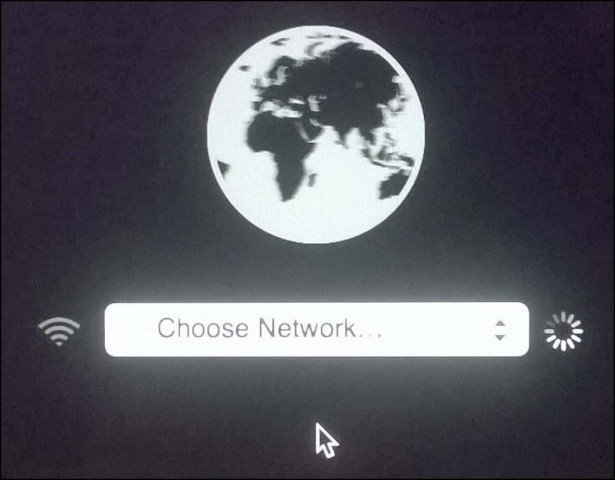
Introduceți datele de acreditare corespunzătoare și apoi urmați instrucțiunile de pe ecran pentru a recupera Mac.
Opțiunile de recuperare ale Apple sunt sincer restrictivedar direct. Dacă doriți opțiuni de recuperare mai flexibile, aruncați o privire la unele dintre soluțiile terțe disponibile. Articolul nostru cuprinzător despre strategiile de backup pentru Mac-ul dvs. este un loc minunat pentru a începe. Dar amintiți-vă, nimic nu bate cu o rezervă bună în primul rând.
Cu mai multe servicii Cloud disponibile, setareacrearea câtorva conturi la cele mai populare, cum ar fi Google Drive, OneDrive, Dropbox și păstrarea unei copii de rezervă obișnuite a fișierelor personale nu ar trebui să fie prea greu. De asemenea, trebuie să aveți o copie de siguranță off-site sigură și fiabilă a întregului sistem. Vă recomandăm să folosiți CrashPlan, care funcționează atât cu Mac, cât și cu Windows și Linux.










Lasa un comentariu